- Kirjoittaja Abigail Brown [email protected].
- Public 2024-01-07 19:02.
- Viimeksi muokattu 2025-01-24 12:08.
Binkw32.dll-virheet johtuvat ongelmista, jotka tietyllä pelillä, jota yrität asentaa tai pelata, aiheuttavat RAD Game Tools, Inc:n luoman Bink Video -koodekin kanssa.
Useimmiten "menettelyn aloituspisteen" virheet, joihin liittyy binkw32.dll, johtuvat pelien "krakattuista" versioista. Saatat nähdä tämän virheen, kun yrität ajaa peliä ilman alkuperäistä CD- tai DVD-levyä, mikä on yleensä laittomasti ladattujen pelien kohdalla.
Monet suositut PC-pelit käyttävät Bink Video -koodekkia. Pelisi saattaa käyttää koodekkia (ja siten binkw32.dll-tiedostoa), vaikka et olisi koskaan asentanut mitään RAD Game Toolsista.
Riippuen siitä, missä pelissä tämä ongelma sattuu olemaan, voit nähdä virheen lähes kaikissa Microsoftin käyttöjärjestelmissä Windows 95:stä aina uudempiin versioihin, kuten Windows 11, Windows 10, Windows 8, Windows 7, Windows Vista ja Windows XP.
Binkw32.dll-virheet
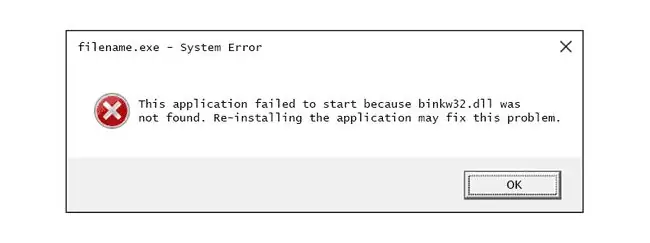
Virhe voi ilmaantua tietokoneellesi monella tapaa. Useimmiten se kertoo, että sinulta puuttuu DLL-tiedosto.
Alla on joitain virheen yleisimpiä muunnelmia:
- Puuttuva BINKW32. DLL
- Binkw32.dll ei löydy
- Tämä sovellus ei käynnistynyt, koska BINKW32. DLL ei löytynyt. Sovelluksen uudelleenasentaminen saattaa korjata tämän ongelman.
- Binkw32.dll:tä ei löydy!
- Yrittää ladata viiveellä.dll-tiedostoa tai saada funktion osoite viiveellä ladatussa.dll-tiedostossa epäonnistui. Dll: binkw32.dll
- Tämä ohjelma ei käynnisty, koska binkw32.dll puuttuu tietokoneeltasi. Yritä asentaa ohjelma uudelleen korjataksesi tämän ongelman
Jopa binkw32.dll-tiedoston vaihtamisen jälkeen jotkut käyttäjät saavat jonkin seuraavista aiheeseen liittyvistä virheistä tai vastaavan:
- Proseduurin aloituskohtaa _BinkSetVolume@12 ei löytynyt dynaamisten linkkien kirjastosta binkw32.dll.
- Proseduurin aloituskohtaa _BinkSetMemory@8 ei voitu löytää dynaamisten linkkien kirjastosta binkw32.dll.
Tiedosto ei ole blinkw32 vaan binkw32 (ilman L-kirjainta). Saatat nähdä verkossa paljon viittauksia vilkkumiseen vilkkumisen sijaan, mutta ne ovat vain kirjoitusvirheitä.
Virheilmoitus saattaa koskea mitä tahansa PC-videopeliä, joka käyttää Bink Video -koodekkia.
Joitakin yleisiä pelejä, jotka voivat aiheuttaa näitä virheitä, ovat Age of Conan, Dungeon Lords, Civilization III, Demon Stone, Battlefield 2142, Battlefield 1942, Age of Empires III, Dungeon Siege II, World in Conflict, Sid Meier's Pirates!, Broken Sword 4, Ragnarok, BioShock, Battlefield Vietnam, Empire Earth II, DarkRO, Hitman: Blood Money, The Elder Scrolls IV: Oblivion, Star Wars: Battlefront II, Tomb Raider: Legend ja monia muita.
Kuinka korjaan Binkw32.dll-virheet
Älä lataa binkw32.dll DLL-tiedostoa yksitellen mistään "DLL-lataussivustosta". On monia syitä, miksi DLL-tiedostojen lataaminen näistä sivustoista ei ole koskaan hyvä idea. Jos tarvitset kopion tiedostosta, on aina parasta hankkia se sen laillisesta alkuperäisestä lähteestä. Jos olet jo ladannut sen, poista se paikasta, johon olet sen sijoittanut, ja jatka seuraavilla vaiheilla.
- Sulje ja avaa peliohjelma, joka loi binkw32.dll-virheen. Mitä tahansa peliä pelaatkin, sillä voi olla väliaikainen ongelma, jonka uudelleenkäynnistys saattaa korjata.
-
Lataa ja asenna RAD Video Tools puuttuvan tai vioittun tiedoston korvaamiseksi.
Lataus tulee 7Z-tiedostona, joten tarvitset 7-Zipin tietokoneellasi sen avaamiseksi. Lataussivulla on myös salasana, jota tarvitset avattaessasi sen.
-
Asenna peli uudelleen. Koska virhe koskee videokoodekkia, jonka olisi pitänyt sisällyttää pelin asennukseen, koko pelin uudelleenasentaminen todennäköisesti ratkaisee ongelman.
Vaikka sinua ei kysyttäisi, muista käynnistää tietokoneesi uudelleen asennuksen poistamisen jälkeen ja ennen uudelleenasennusta. Tietokoneen uudelleenkäynnistäminen tässä vaiheessa varmistaa, että kaikki ladatut tiedostot tyhjennetään muistista ja että asennuksen poisto on 100 prosenttia valmis.
-
Lataa pelin uusin päivitys. Vieraile pelisuunnittelijan verkkosivustolla ja lataa pelisi uusin Service Pack, korjaustiedosto tai muu päivitys.
Monissa tapauksissa, jopa joissakin "menettelyn aloituspisteen _BinkSetVolume@12" ja siihen liittyvien virheiden tapauksessa, binkw32.dll-virhe on saatettu korjata pelipäivityksessä.
-
Kopioi binkw32.dll-tiedosto pelisi järjestelmähakemistosta pelisi juurihakemistoon. Joissakin peleissä tiedosto sijoitetaan väärään hakemistoon, kun peli asennetaan.
Jos pelisi on esimerkiksi asennettu kansioon C:\Program Files\Game, kopioi tiedosto C:\Program Files\Game\System-kansiosta pelin juurikansioon osoitteessa C:\Program Files\Game.
- Kopioi binkw32.dll-tiedosto Windowsin järjestelmähakemistoon. Jotkut ihmiset, jotka ovat kohdanneet näitä virheitä, ovat korjanneet tämän ongelman kopioimalla binkw32.dll-tiedoston sen sijainnista pelin asennuskansiossa C:\Windows\System-kansioon.
-
Kopioi binkw32.dll-tiedosto pelin levyltä ohjelman asennuskansioon. Jos et löydä DLL-tiedostoa pelin järjestelmäkansiosta tai Windowsin järjestelmäkansiosta tai DLL:n kopioiminen ei toiminut, seuraavaksi paras paikka hankkia se on alkuperäiseltä CD-levyltä.
Jos virhe ilmenee esimerkiksi pelatessasi Age of Empires III -peliä, avaa levy Resurssienhallinnassa ja etsi Disk1C~1.cab-tiedosto. Avaa CAB-tiedosto ja kopioi binkw32.dll-tiedosto sieltä pelin asennuskansioon, joka tässä tapauksessa on luultavasti C:\Program Files (x86)\Microsoft Games\Age of Empires III.
Useimmissa tapauksissa haluat kopioida DLL-tiedoston mihin tahansa kansioon, jossa on pelin ensisijainen sovellustiedosto, yleensä EXE-tiedosto, jota käytetään pelin käynnistämiseen aina, kun se avataan pikakuvakkeesta. Löydät tämän kansion napsauttamalla hiiren kakkospainikkeella pelin pikakuvaketta (yleensä työpöydällä) ja valitsemalla vaihtoehdon avata tiedoston sijainti.
- Onko peli piraatti? Useimmissa tapauksissa "menettelyn aloituspiste _BinkSetVolume@12" ja siihen liittyvät virheet näkyvät vain käytettäessä laitonta versiota pelistä. Jos näin on, ainoa suosituksemme tässä on ostaa peli ja yrittää uudelleen.
- Päivitä näytönohjain. Se on harvinaisempi syy, mutta joissakin tapauksissa "menettelyn aloituspiste _BinkSetVolume@12" -virhe ja muut vastaavat johtuvat pelin suorittamisesta tietokonejärjestelmässä, jossa on huonompi näytönohjain. Kortin päivittäminen sellaiseen, jossa on enemmän muistia ja prosessointitehoa, saattaa ratkaista ongelman.
Muista vierailla pelisuunnittelijan verkkosivustolla ja selvittää, mitkä näytönohjaimen vähimmäisvaatimukset ovat pelille, jota yrität pelata. Sinun kannattaa varmistaa, että ostat tarpeeksi tehokkaan kortin pelataksesi peliä.
Tarvitsetko lisää apua?
Jos et ole kiinnostunut korjaamaan tätä ongelmaa itse, katso Miten saan tietokoneeni kuntoon? saadaksesi täydellisen luettelon tukivaihtoehdoistasi sekä apua kaikessa matkan varrella, kuten korjauskustannusten selvittämisessä, tiedostojen poistamisessa, korjauspalvelun valitsemisessa ja paljon muuta.






